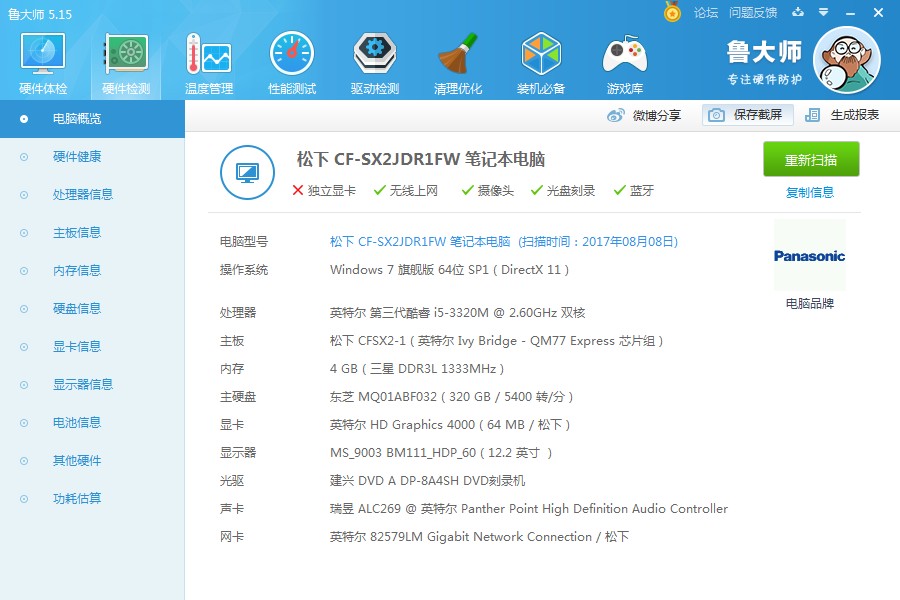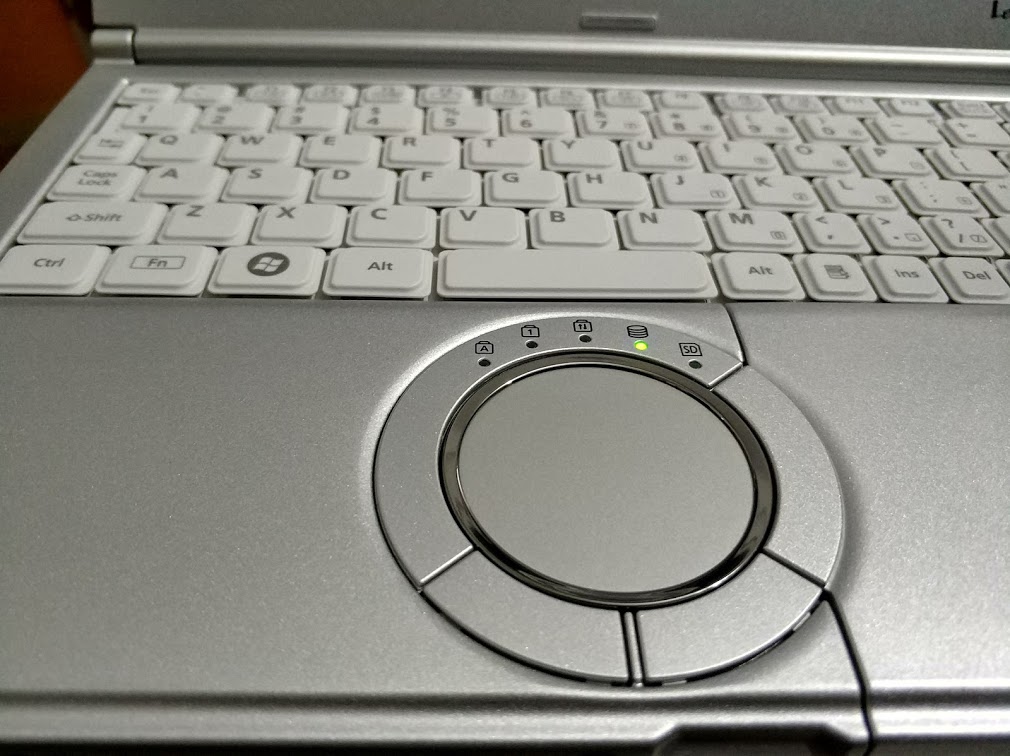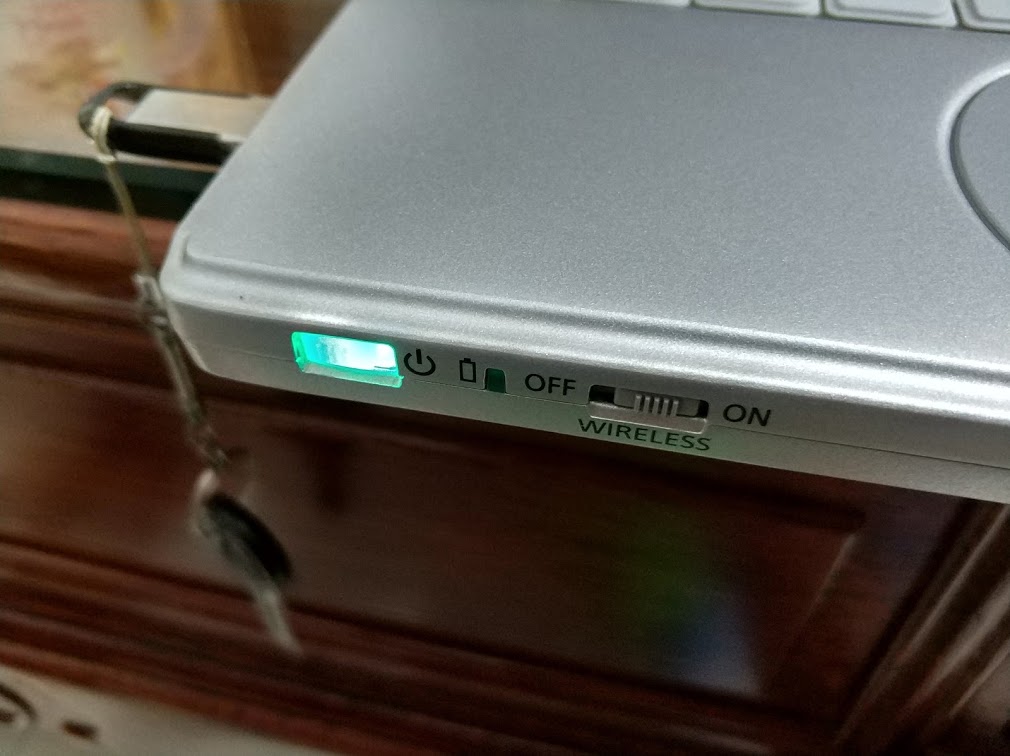松下的笔记本安装驱动比较麻烦,需要使用官网的驱动程序并且按照顺序安装,如果你使用智能驱动安装程序(如驱动精灵、鲁大师)一键安装驱动,后续使用会用数不清的bug等着你。
好在如果严格按照官网的顺序安装原版驱动后,松下的笔记本还是很好用的,这也是我一直喜欢松下本的原因。
你可以在下面两个官网链接找到驱动相关信息
http://pc-dl.panasonic.co.jp/itn/drivers/d_menu_en.html
http://askpc.panasonic.co.jp/s/download/set.html
注意安装驱动不是直接运行下载的文件就OK,它只是把它的驱动文件解压释放到C:\util2(默认情况下)而已。
我的做法是先把所有需要的驱动都下载下来,然后按顺序把所有驱动都解压出来,再在C:\util2里面按顺序一个一个安装,安装不是直接运行exe程序文件,而是以管理员身份运行里面的Pinstall.bat批处理文件。
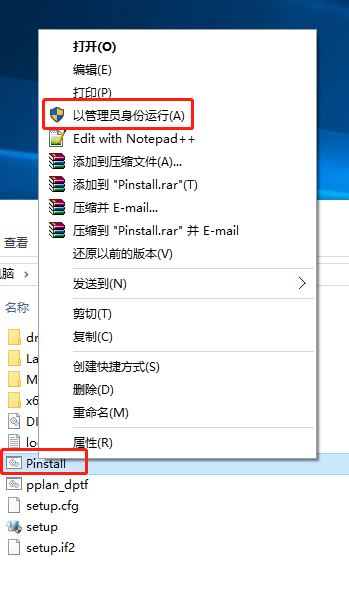
我在给我的松下CF-SX2安装驱动后发现一个问题,电源计划扩张实用程序有乱码!
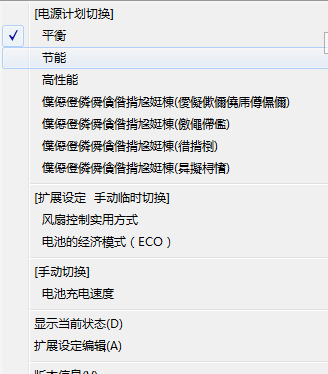
正常使用的话应该只是用上面的三个电源计划,下面的基本不用到,乱码也没关系,但强迫症果断不能忍,一番折腾,成功解决这个问题,下面说下步骤
一、卸载当前安装的电源计划扩张实用程序(因为安装时区域已经写死,覆盖安装是不能解决的)
二、 把系统彻底改成日文系统
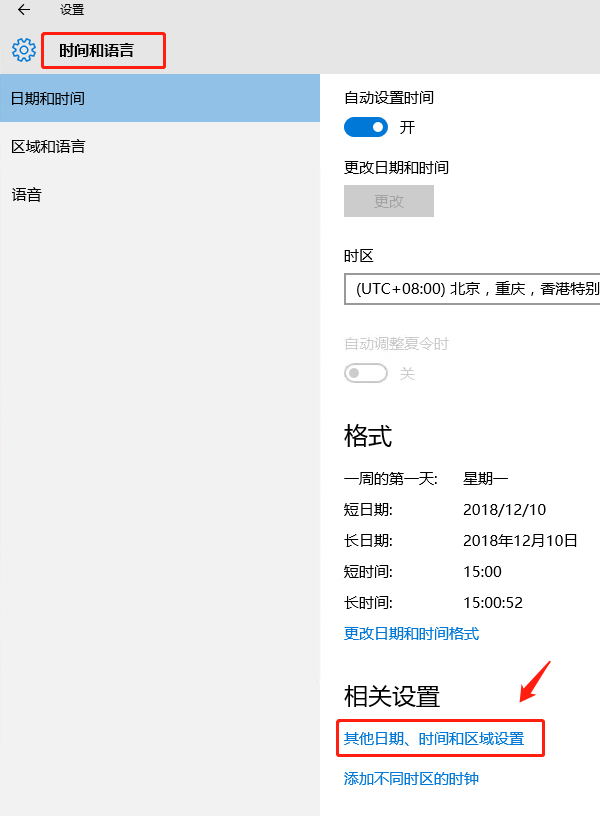
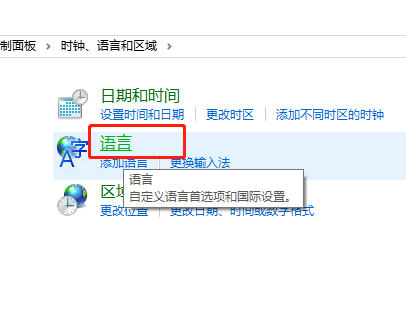
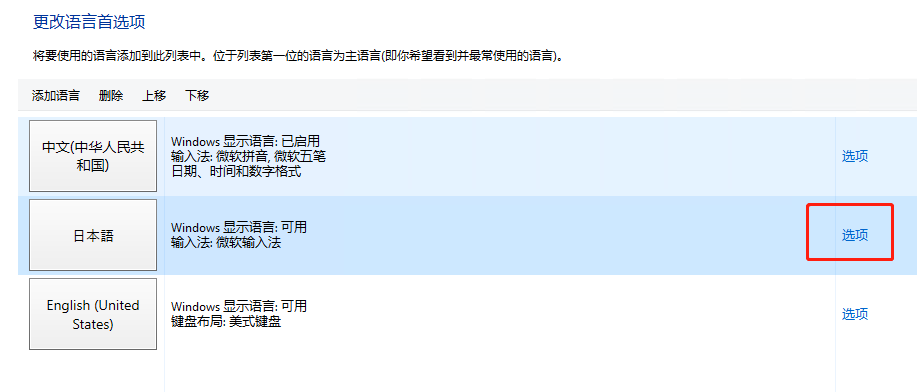
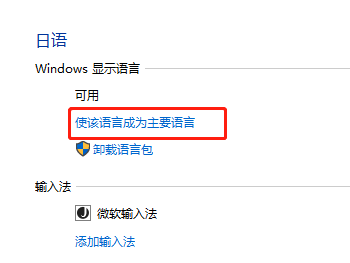
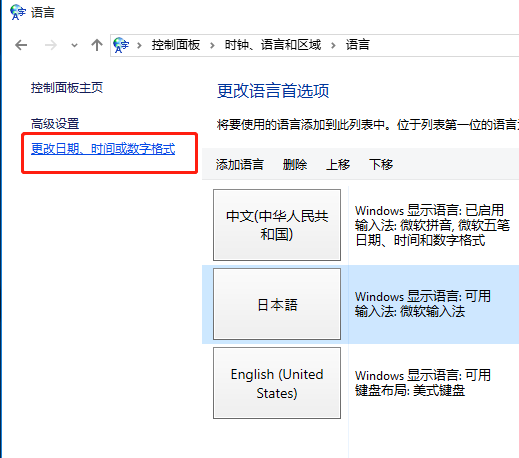
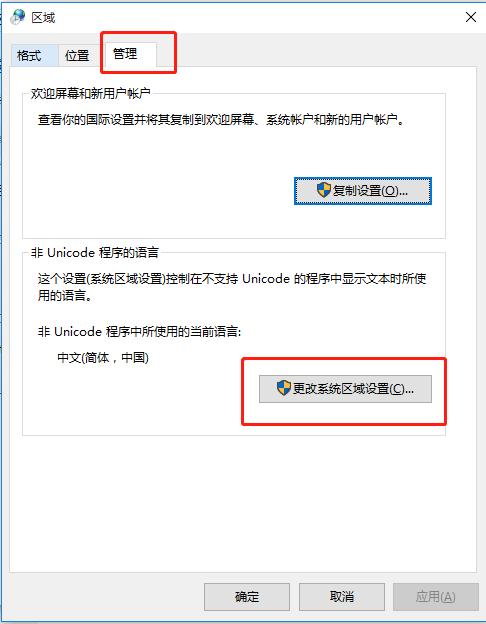
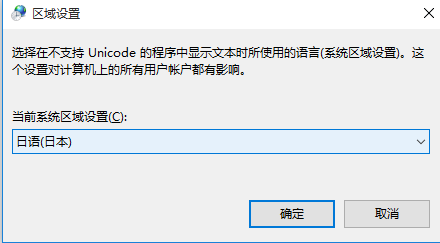
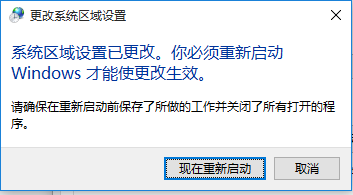
三、重启后再安装电源计划扩张实用程序,安装好后再重启。
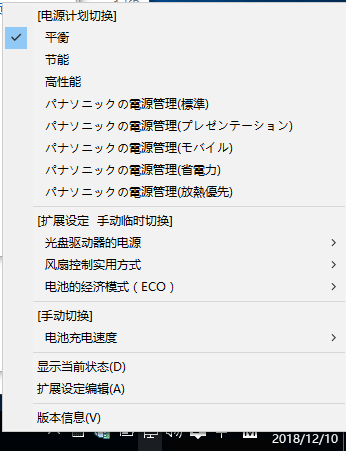
四、再按刚才把步骤反向把系统更改为中文系统。
搞定收工,可以看到乱码的那五个电源计划是只有日文的,所以才导致非日文系统乱码。
搞定乱码后虽然对于不懂日文的人来说还是看不懂,但起码也能通过翻译软件知道它是什么意思了。